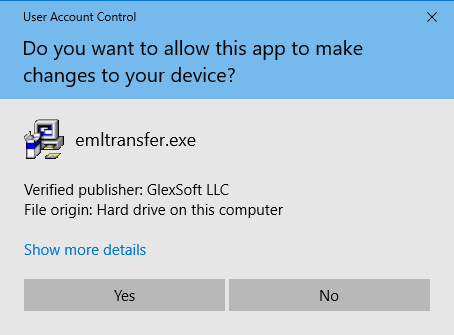Jos aiot ostaa Outlook Transfer ohjelmisto, suosittelemme, että luet tämän artikkelin. Siinä kerrotaan, kuinka oikein arvioimme ohjelmiston ja testata perustulostilastot parametrit ja tilat.
Aloitetaan useimmin kysytty kysymys:
Mitä eroa on ilmainen versio ja maksettu versio?
Karsintakilpailu käännös-lta Outlook Transfer ohjelmisto näyttää viestin, kun yritetään aloittaa muuntaminen. Tämä viesti muistuttaa, että ilmainen kokeiluversio voi tuoda tai muuntaa rajoitetun määrän sähköposteja (tai yhteystietoja) per kansio. Kuitenkin, tämä ei estä arvioimaan, miten ohjelma toimii tietokoneessa ja onko se suorittaa kaikki tarvittavat toiminnot.
Miten arvioida Outlook Transfer ohjelmisto oikein
TÄRKEÄÄ: Koeajo tulisi suorittaa samassa tietokoneessa, jossa suunnittelet ohjelmiston jatkokäyttöä.
Seuraava esimerkki perustuu EML to Outlook Transfer ohjelmiston arviointi.
- Avoimen lähdekoodin ohjelmistojen kuvaus sivun ja lukea lyhyen kuvauksen. Kiinnitä huomiota järjestelmävaatimukset!
- Lataa asennusohjelma ja suorita se. Järjestelmä voi pyytää sinua Jotta asennus voisi jatkua:
- Klikkaa Yes setup ohjelmisto, sitten täydellinen ohjelmistoasennuksia velho.
Tärkeää! Ohjelmiston asennusohjelma asetelmia sekä 32-bittinen ja 64-bittinen versio muuntimet, mutta vain yksi niistä voi käyttää. Sinun täytyy käyttää muuntimen, joka vastaa Outlook versioon. Jos olet 32-bittinen Outlook asennettu tietokoneeseen, voit käyttää vain 32-bittinen muunnin, ja jos Outlookin versio on 64-bittinen, voit käyttää vain 64-bittinen versio, sillä ei ole väliä mitä OS painos teillä. Tämä sääntö koskee muuntaminen tilaa “Outlook” tai “PST-tiedoston”.
- Kun asennus on valmis, näet kaksi pikakuvakkeet, yksi ajaa 32-bittinen muunnin ja toinen ajaa 64-bittinen yksi. Klikkaa oikovalinnalla Suorita muuntimen.
- Valitse kansio, johon lähde tiedostot ja kansiot sijaitsevat, käyttää muita vaihtoehtoja mukaan Ohjelmiston käyttö ohje. Älä unohda kansioon, johon uusi PST-tiedoston tallennettiin.
Tärkeää! Oletusohjelmistovaihtoehdot tehoalue on asetettu “Tallenna PST tiedostoon“, suosittelemme käyttämään tätä tilaa voidaan arvioida. Mahdollisuus suoran tuonnin Outlookiin profiilin voi riippua tilityyppiä, tilinmääritysongelma, palvelimen mieltymykset ja politiikan toimialueverkossa (organisaatioille). Voit myös yrittää tuoda tietoja suoraan Outlook-profiiliin, mutta ensin, tarkista, toimiiko tallennus PST: hen oikein.
- Suorita muuntaminen ja odota loppuun prosessin.
- Tarkasta ohjelma loki tarvittaessa ja sulje ohjelma.
Avaaminen pst-tiedoston Microsoft Outlook
Jotta muunnoksen tulos voidaan arvioida oikein, sinun tulee avata tuloksena oleva PST-tiedosto Outlookissa ja tarkistaa tuodut tiedot (sähköpostit, kansiot, jne.). Kun käytät Outlookin datatiedostoa (.pst), se näkyy kansioruudussa. Tyypillisesti, se sijaitsee kansioluettelon lopussa. Alla oleva kuva toimii esimerkkinä. Outlook-datatiedostosi todellinen nimi (.pst) tulee olemaan “EML Outlook Transfer.” vain, jos käytit samannimistä ohjelmistoa sen luomiseen. Yleisesti, Outlook Data File -tiedoston nimi on johdettu liittyvästä tilistä. Esimerkiksi, jos tiedosto on linkitetty joe.doe@mail.com-tiliin, sen nimi on todennäköisesti Joe Doe tai joe.doe@mail.com.
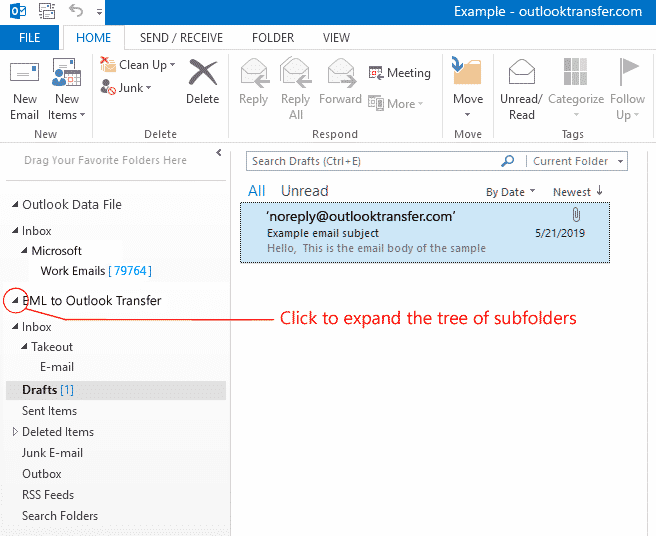
Avaa PST-tiedosto Outlookissa seuraavasti:
- Avaa Microsoft Outlook ja siirry pääikkunaan.
- Vasemman käden puolella, paikantaa “Posti” välilehti tai “Kansioruutu” (riippuen käyttämästäsi Outlook-versiosta).
- Etsi “Kansiot” jakso, jonka pitäisi näyttää luettelo sähköpostitileistäsi ja kaikista avaamistasi PST-tiedostoista.
- Etsi PST-tiedosto, jonka käyttäjä on avannut. Se voi olla lueteltu alla “Outlookin datatiedosto” tai tietyllä nimellä.
- Napsauta pientä kolmiota tai plusmerkkiä PST-tiedoston nimen vieressä laajentaaksesi kansiorakennetta.
- Kerran laajennettu, sinun pitäisi nähdä luettelo kansioista, kuten “Saapuneet,” “Lähetetyt,” “luonnokset,” jne.
- Tietyn kansion sisällön käyttäminen, napsauttamalla sen nimeä, ja kansion sähköpostit näkyvät pääikkunassa.
Muista korostaa, kuinka tärkeää on vierittää kansioluetteloa alaspäin ja laajentaa kansiorakennetta löytääksesi haluamasi sisällön PST-tiedostosta..
Älä unohda, että ilmainen versio tuonti rajoitettu määrä sähköposteja kansion. Täysi aktivoitu versio Outlook Transfer ohjelmisto ei ole tällaisia rajoituksia so. sen avulla tuoda rajoittamattoman määrän sähköposteja.
Kerro meille, Jos sinulla on kysyttävää meidän ohjelmistoja. Otamme mielellämme auttaa sinua siirtää sähköpostit Outlook sujuvasti ja ilman suurempia ponnistuksia.
Lue myös:
- Miten säästää varmuuskopio ja palautus Outlook-tiedot
- Miten siirtää sähköpostit Thunderbird Outlookiin
- Kuinka siirtyä Live Mailista Microsoft Outlookiin
- Kuinka avata MBOX-tiedostoja ja muuntaa *.mbox Outlook *.pst-muotoon